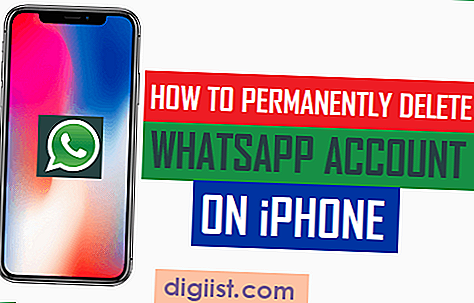تأتي أجهزة Android بثلاثة خطوط افتراضية: Droid Sans و Droid Sans Mono و Droid Serif. هذه الخطوط سهلة القراءة وتعمل بشكل جيد مع نظام التشغيل Android ، لكنها قد تصبح قديمة بعض الشيء. يتمتع مستخدمو Android الذين لديهم جهاز جذر بالقدرة على استبدال هذه الخطوط بخطوط TTF أو True Type أخرى إذا رغبت في ذلك ، مما يمنحك القدرة على تخصيص مظهر جهاز Android الخاص بك بشكل كامل.
الخطوة 1
افتح مستعرض ويب وانتقل إلى موقع ويب يوفر خطوط TTF للتنزيل. يعد 1001 Free Fonts و Font Freak و Fonts 101 عددًا قليلاً من مواقع الويب التي تقدم هذه الخدمة. بمجرد العثور على الخط الذي تريد تثبيته على جهاز Android الخاص بك ، قم بتنزيل الخط على جهاز الكمبيوتر.
الخطوة 2
قم بتوصيل جهاز Android بالكمبيوتر عبر كابل توصيل USB الخاص به. انقر نقرًا مزدوجًا فوق رمز جهاز التخزين القابل للإزالة في Android وافتح المجلد الجذر على بطاقة SD الخاصة بالجهاز. اسحب خط TTF الذي قمت بتنزيله في الخطوة 1 إلى المجلد الجذر لبطاقة SD الخاصة بالجهاز.
الخطوه 3
اضغط على أيقونة التطبيق "Market" على الشاشة الرئيسية للجهاز واضغط على خيار "Search". اكتب "مستكشف الجذر" في المساحة المتوفرة وانقر على زر "بحث" للبحث عن التطبيق.
الخطوة 4
اضغط على تطبيق "Root Explorer" في قائمة نتائج البحث. اضغط على زر "تثبيت" وتأكد من التثبيت لتثبيت التطبيق على الجهاز.
الخطوة الخامسة
اضغط على أيقونة التطبيق "Root Explorer" لتشغيل التطبيق. انقر فوق رمز المجلد الجذر لبطاقة SD لعرض محتوياته. اضغط مع الاستمرار على ملف TTF في المجلد الجذر لبطاقة SD وحدد خيار "نسخ" عندما يُطلب منك ذلك.
الخطوة 6
اضغط على رمز المجلد "النظام" ، متبوعًا برمز المجلد "الخطوط". اضغط على زر "Mount R / W" ، متبوعًا بخيار "Paste" للصق ملف TTF هناك.
الخطوة 7
اضغط مع الاستمرار على ملف "DroidSans.ttf" في مجلد "الخطوط" وأعد تسمية الملف "DroidSans.ttf.orig." اضغط مع الاستمرار على ملف .TTF الذي لصقته في الخطوة 6 وأعد تسمية الملف "DroidSans.ttf."
اضغط على زر "Mount R / O" لإعادة تشغيل الجهاز. بمجرد إعادة تشغيل الجهاز ، سيتم استخدام خط TTF الجديد بدلاً من الخط الافتراضي DroidSans.ttf.